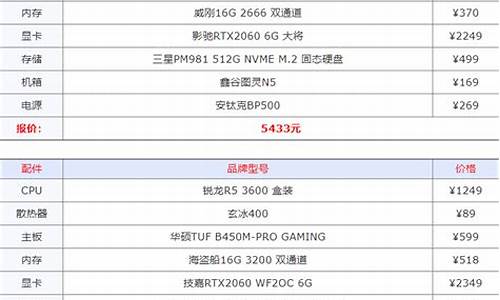什么电脑系统u盘最好_系统u盘哪个好
1.我的电脑系统不行了,运行很慢的,想重装系统,没有光驱,兴说用u盘可以装系统,哪有卖的啊
2.U帮忙,老毛桃和大白菜哪个U盘启动盘制作工具最好用
3.win7u盘安装最好的是哪一种版本
4.一键U盘装系统 电脑店U盘装系统 大白菜 老毛桃 那个一键安装好点?
5.u盘启动工具哪个最好用

建议使用老毛桃,行业人士皆知的老牌启动盘制作工具。
建议使用uefi版,支持传统bios和uefi双启动。
它不仅仅是一款启动盘制作工具,还是一款维护工具:
集成了两种pe,一种是2003 pe,一种是win8 pe
内置了增强版DOS工具箱,里面有多种功能
支持直接从iso、img镜像启动
把iso、img镜像放到U盘根目录的LMT目录(如果没有则新建)
无论是ghost版系统,还是原版系统;无论是Windows,还是Linux。
支持gho、wim文件安装
这样子无论是ghost版系统,还是原版系统都可以支持。
使用它可以进行硬件检测、硬盘管理、清除账户密码、数据恢复、修复硬盘、修复系统引导等,pe里面还可以启用网络支持来上网:
我的电脑系统不行了,运行很慢的,想重装系统,没有光驱,兴说用u盘可以装系统,哪有卖的啊
使用PE安装操作系统,要干净使用自己下载的NT6安装微软原版操作系统。现在一般都不建议使用PE安装操作系统,直接使用U盘制作启动盘安装是最好的。
如何制作windows启动盘修复或者重装操作系统。
一、准备工作
1、下载好UltraISO
2、下载好windows原版系统的ISO文件,百度msdn我告诉你下载好操作系统放到U盘
win7-64位旗舰版操作系统cn_windows_7_ultimate_with_sp1_x64_dvd_u_677408.iso
二、 使用UltraISO制作U盘启动盘
鼠标右键以管理员身份运行UltraISO图标,依次点击左上角的文件,打开浏览到存放镜像文件的目录,选中下载的操作系统打开7
点击菜单栏中的“启动”选“写入硬盘镜像”在弹出的窗口点写入,将写入方式选择为USB-HDD+,如果不是这个模式,可能导致 电脑无法通过U盘正常启动。等待写入成功100%就可以了
三、系统安装。把制作好的启动盘插入电脑。开机按启动按键,
1、选择U盘USB启动(win10和win8选择前面带UEFI的U盘启动)
2、电脑有重要资料,选择修复操作系统,在现在安装界面,点左下角的修复计算机,按提示进行修复。
3、重装操作系统,点现在安装,选择自义定安装,选择磁盘时选择C盘,并格式化好C盘进行安装
U帮忙,老毛桃和大白菜哪个U盘启动盘制作工具最好用
看样子你不会做,你可以买一个4G以上的U盘自己做。可以到有电脑的地方都是可以做的。你也可以网吧里面弄,U大师或者老毛桃都是有视频教程的。如果你实在不会弄你可以去某宝买一个做好的工具U盘一般都是8-16G的。价格不是很高。如果你很急的话,你还是直接去找一个修理电脑的来,这个价格一般在50-100这个区间。没有什么其他的什么方法了。
win7u盘安装最好的是哪一种版本
都是pe系统都一样。
抱去电脑店装机需要30---50元,不如用30---50元买个U盘自己装系统,知识也学了机器也装了,主要是方便了,而且自己又落个U盘,呵呵,何乐而不为之。
以下是用U盘装机流程,自己看看,学会不求人,而且自己更方便。
U盘装系统:是把U盘装个PE系统后,插在电脑上,可以用主板带动U盘启动,然后做系统用,主要是方便又可以更好的操作。
具体方法:去买个2.0U盘(3.0U盘要有驱动才行,装机会容易失败。),按下边的去做即可自己装系统了。
以下是U盘装机流程: 以大白菜pe或是老毛桃pe为例,都一样。
以下是U盘装机流程: 以大白菜为例
准备未储存文件的空U盘(建议使用8G以上U盘,注意:制作PE系统时会把U盘格式的),下载大白菜U盘装机系统软件,如果自己的电脑可用,就在自己的电脑上把U盘装成PE系统,如果不好用到别的机器上制作成‘大白菜’PE安装软件的U盘,即可开始装机,把U盘插到电脑上后开机。
? 注意!此处很重要:? U盘做好后首先要做的是: 电脑正常时或是到PE桌面时,要 备份电脑上重要文件,(主要有:桌面上的重要文件和我的文档里的重要文件,拷到D盘里。)然后开始执行以下事情:
?建议你,重装系统前把C盘格式化一下再装系统可解决硬盘有逻辑坏道问题。
1,先把WINXP、 WIN 7或是WIN10镜像下载到硬盘里或是预先做个GHO文件保存在U盘里,然后在除C盘以外的盘或者U盘根目录里新建一个GHO文件夹,也可以在D盘根目录下建一个GHO文件夹,然后把WIN7镜像用UltarISO或者WinRAR解压释放到GHO文件夹中。
注意:切记注意不要在C盘中建GHO文件夹,那样会再安装过程中把GHO文件清掉而安装失败。
2,把启动U盘插在电脑上,然后开机:
如果是新式UEFI BIOS,一般可以直接按F12进入到快捷启动菜单,在菜单中选择U盘名称,即可从U盘启动。
如果是老式BIOS,那必须按Del或F2等进入BIOS,然后在Advanced BIOS Features项目下,或者Boot,或者Startup下,找到First Boot Device或1st Boot Device等,进入后把USB-HDD或U盘名称设为第一启动,
具体方法看主板的说明书,或到网上搜索。
启动U盘后,进入到这个U盘PE界面,选择“运行Windows PE(系统安装)”。
3,进入大白菜PE 或是老毛桃PE桌面后,选择"WIN系统安装器"这个桌面快捷图标,双击运行。
4,弹出NT6快捷安装器,首先就是要找到先前下载解压出来的系统文件,所以按“打开”按钮。
5,打开一个文件选择框,找到先前在D盘建立的GHO文件夹,然后找到其子文件夹Sources,然后再在Sources文件夹下找到install.wim这个文件,这个就是安装文件,选出好后按“打开”按钮。
6,然后选择安装分区,一般会默认为C盘,如果需要安装到其它盘,那就要手动调整,如果是新手,最好不要去调整它,因为系统分区必须是主分区,而且必须是激活的,所以,如果不了解这些,最好不要去碰这个。
7,在这里,弹出安装前最后一个确认窗口,仔细看一看,如果确定都选择好了,就可以点按“确定”,安装开始。
8,这时会将GHO中的系统文件复制到C盘,复制几个G的文件会需要一定时间,请耐心等一等。
9,等复制完成后,弹出提示”请重启动计算机进入安装阶段“,点”是“,电脑马上重启,这时就可以拔出U盘了,如果是UEFI BIOS,会仍从硬盘启动,如果是老式BIOS,就必须进入BIOS中,把从U盘启动改为从硬盘启动。
10,重新从硬盘启动后,进入电脑,就会开始安装系统,如配置开始菜单,注册组件等等,整个安装过程所需要的时间会更长,一定要耐心等待。
?注意!未安装完成前禁止强制退出。 有帮助请采纳下,选为满意答案,谢谢!
一键U盘装系统 电脑店U盘装系统 大白菜 老毛桃 那个一键安装好点?
win7U盘安装要下载哪个版本的系统,我们知道win7系统是最受用户喜爱的操作系统,不管是游戏兼容性还是操作体验,都是比较优秀的。不过win7系统也分为很多种版本,比如win7家庭版、win7旗舰版等,有用户打算用U盘安装win7系统,但是不知道那种最好,一般来说win764位旗舰版是最好功能最全的版本,下面小编跟大家介绍win7U盘安装步骤。
操作须知:
1、win764位旗舰版功能最全,硬件配置要求最高,现在新买电脑硬件足以安装win764位旗舰版
2、如果电脑是超过6年的而且配置比较低的,比如内存2G,这个就需要安装win732位系统
相关阅读:
win7系统有哪些版本win7系统各版本有什么区别
怎么检测老机器能不能装win7系统
windows10重装win7旗舰版教程
uefigpt模式u盘启动安装win7步骤
系统崩溃进pe备份C盘桌面数据方法
一、准备工作
1、可用电脑一台,U盘一个
2、系统下载:技术员联盟ghostwin764位旗舰最新版V2018.05
3、4G及以上U盘:怎么制作大白菜usb系统安装盘
二、启动设置:怎么设置bios从u盘启动
三、win7U盘安装系统步骤如下
1、在可用电脑上制作好U盘启动盘,将下载的win7系统iso文件复制到U盘的GHO目录下;
2、在需要安装win7系统的电脑上插入U盘启动盘,重启后不停按F12或F11或Esc等快捷键打开启动菜单,选择U盘选项回车,比如GeneralUDisk5.00,不支持这些启动键的电脑查看第二点设置U盘启动方法;
3、从u盘启动进入到大白菜主菜单,通过方向键选择02选项回车,启动pe系统,如果无法进入pe,则选择03旧版PE系统;
4、进入到pe系统,不需要全盘重新分区的直接执行第6步,如果需要重新分区,需备份所有数据,然后双击打开DG分区工具,右键点击硬盘,选择快速分区;
5、设置分区数目和分区的大小,一般C盘建议50G以上,如果是固态硬盘,勾选“对齐分区”,扇区2048即可4k对齐,点击确定,执行硬盘分区过程;
6、分区好之后,打开大白菜一键装机,映像路径选择win7系统iso镜像,工具会自动提取gho文件,点击下拉框,选择win7.gho文件;
7、然后点击“还原分区”,选择系统安装位置,一般是C盘,pe下盘符可能被占用,如果不是显示C盘,可以根据“卷标”、磁盘大小选择,点击确定;
8、弹出这个提示框,勾选“完成后重启”和“引导修复”,点击是开始执行安装win7系统过程;
9、转到这个界面,执行win7系统安装部署到C盘的操作,这个过程需要5分钟左右;
10、操作完成后电脑会自动重启,此时拔出U盘,重新启动进入这个界面,继续进行装win7系统驱动、系统配置以及激活过程;
11、安装系统过程5-10分钟,在启动进入全新系统界面之后,win7系统就装好了。
win7U盘安装最好的是win764位旗舰版系统,安装过程也是很简单,大家按照上面的步骤一步步操作,就可以完成系统的安装了。
u盘启动工具哪个最好用
小白可以,小白u盘启动盘重装系统步骤:
1、小白打开,然后将u盘插入,选择制作u盘。
2、选择需要安装的系统,然后点击 “安装此系统”进入下一步。
3、等待u盘启动盘制作,不需要操作。
4、制作启动盘完成后,可以先看下电脑主板的启动快捷键,然后退出u盘即可。
5、插入u盘启动盘进需要重装的电脑,电脑重启后不断按开机启动快捷键进入启动项,选择u盘启动进入pe系统。打开小白开始安装系统,等待安装完成后自动重启。
6、电脑经过多次重启后进入新的系统桌面就可以正常使用了。
以下是一些常用的U盘启动工具,它们都备受好评且拥有广泛的用户群体:
1.Rufus:这是一个免费、开源的U盘启动工具,可创建可引导的U盘,支持多种操作系统的安装介质,如Windows、Linux和FreeDOS等。Rufus具有用户友好的界面,操作简单,速度快捷。
2.UNetbootin:这也是一个常用的U盘启动工具,可将ISO映像文件安装到U盘或硬盘上,以便从中引导操作系统。这个工具功能强大且易于使用,支持多种操作系统,包括Windows、Linux和MacOS等。
3.WinToUSB:这是一个专门用于将Windows操作系统安装到U盘上的工具。它可以将Windows7/8/10安装到U盘,使得用户可以从U盘上启动Windows,并在任何计算机上运行。WinToUSB具有简单的操作界面,方便用户快速创建可引导的WindowsU盘。
4.UltraISO:这是一个强大的光盘映像文件制作、编辑和转换工具,同时也可以用来制作可引导的U盘。它支持ISO、BIN、CUE、NRG等多种文件格式,具有用户友好的界面和丰富的功能,可以满足用户对U盘启动工具的各种需求。
以上是一些常用的U盘启动工具,每个工具都有其特点和优势。选择最适合自己需求的工具,可以更方便地创建可引导的U盘,并在需要时使用。
声明:本站所有文章资源内容,如无特殊说明或标注,均为采集网络资源。如若本站内容侵犯了原著者的合法权益,可联系本站删除。